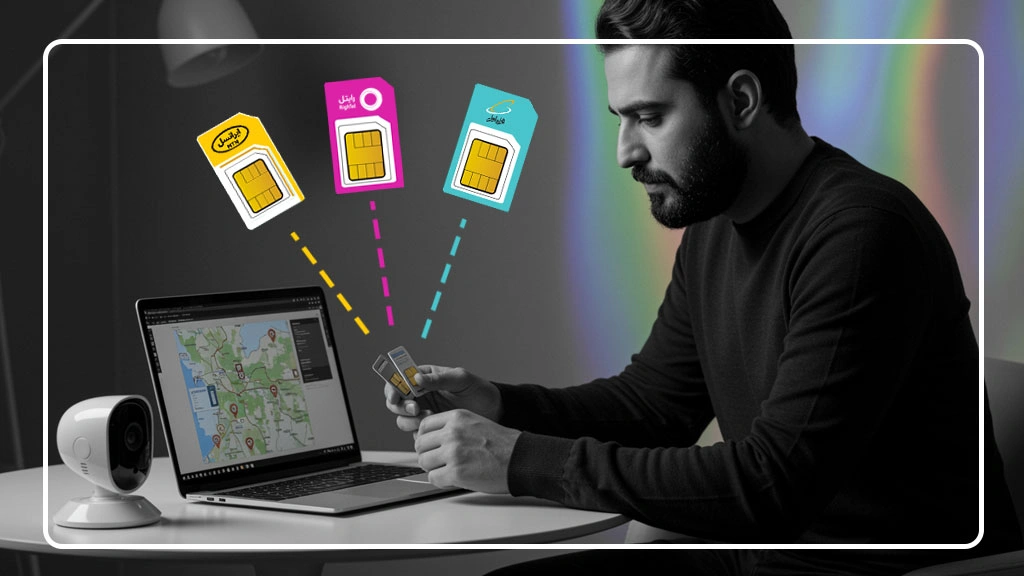چگونه مودم خود را روتر کنیم؟

تبدیل مودم به روتر روشی هوشمندانه برای استفاده مجدد از تجهیزات قدیمی و بهبود پوشش اینترنت در خانه یا محل کار است. بسیاری از افراد مودمهای قدیمی خود را کنار میگذارند، در حالی که میتوان با چند تنظیم ساده آنها را به یک روتر یا نقطه دسترسی بیسیم کارآمد تبدیل کرد. این کار نهتنها باعث صرفهجویی در هزینه میشود، بلکه با گسترش برد وایفای و ایجاد شبکههای جداگانه، کارایی شبکه شما را افزایش میدهد. در این راهنمای جامع، یاد میگیرید چگونه مودم خود را به روتر تبدیل کنید، چه ابزارهایی نیاز دارید، چه تنظیماتی باید انجام دهید و چه نکاتی را رعایت کنید تا بهترین عملکرد را به دست آورید.
تفاوت مودم و روتر چیست؟
برای درک تبدیل مودم به روتر، ابتدا باید تفاوت این دو را بدانید:
- مودم: وظیفه دریافت سیگنال اینترنت از ISP (ارائهدهنده اینترنت) و تبدیل آن به دادههای قابل فهم برای دستگاهها را دارد.
- روتر: دادههای دریافتی را بین دستگاههای مختلف به اشتراک میگذارد و مدیریت شبکه را انجام میدهد.
بعضی دستگاهها مودم-روتر هستند که هر دو قابلیت را دارند، اما یک مودم ساده فقط نقش مودم را ایفا میکند.

◁◁ مطلب پیشنهادی: تفاوت مودم و روتر
چرا باید مودم را به روتر تبدیل کنیم؟
دلایل متعددی وجود دارد که بخواهید یک مودم قدیمی را به روتر تبدیل کنید:
- گسترش پوشش وایفای در خانه یا محل کار
- استفاده از مودم قدیمی به عنوان Access Point
- صرفهجویی در هزینه خرید روتر جدید
- ایجاد یک شبکه داخلی جداگانه برای مهمانها یا بخشهای مختلف خانه
شرایط لازم برای تبدیل مودم به روتر
قبل از شروع باید مطمئن شوید که دستگاه شما این شرایط را دارد:
- پشتیبانی از حالت Bridge، Router یا Access Point
- وجود پورت LAN برای اتصال به روتر یا مودم اصلی
- امکان تغییر تنظیمات IP و DHCP
- سالم بودن سختافزاری دستگاه
مراحل گامبهگام تبدیل مودم به روتر
مرحله 1: بررسی قابلیتهای دستگاه
دفترچه راهنمای مودم را بررسی کنید یا مدل دستگاه را در سایت سازنده جستجو کنید تا مطمئن شوید قابلیت استفاده به عنوان روتر یا Access Point را دارد.
مرحله 2: اتصال فیزیکی
- مودم اصلی که اینترنت را دریافت میکند را از طریق کابل LAN به پورت LAN مودم قدیمی متصل کنید.
- دستگاه جدید (روتر آینده) را به برق وصل کنید.
مرحله 3: تنظیم آدرس IP
- وارد پنل مدیریت مودم (معمولاً آدرس 192.168.1.1 یا 192.168.0.1) شوید.
- آدرس IP مودم قدیمی را تغییر دهید تا با مودم اصلی تداخل نداشته باشد.
مثال: اگر مودم اصلی 192.168.1.1 است، IP مودم دوم را روی 192.168.1.2 تنظیم کنید.
مرحله 4: غیرفعالسازی DHCP
- در بخش تنظیمات شبکه، گزینه DHCP Server را خاموش کنید تا مودم دوم آدرسهای IP جدید نسازد و همه دستگاهها آدرس را از مودم اصلی بگیرند.
مرحله 5: تغییر حالت به Access Point یا Router
- در برخی مودمها گزینه Operation Mode وجود دارد. آن را روی Access Point یا Router قرار دهید.
- اگر چنین گزینهای نیست، مراحل تغییر IP و غیرفعالسازی DHCP عملاً مودم را به روتر تبدیل میکند.
مرحله 6: تست اتصال
- یک گوشی یا لپتاپ را به مودم دوم وصل کنید.
- سایتها را باز کنید و بررسی کنید که اینترنت پایدار است و شبکه به درستی کار میکند.

◁◁ مطلب پیشنهادی: ۸ مدل مختلف روتر
مزایا و معایب تبدیل مودم به روتر
وقتی صحبت از تبدیل مودم به روتر میشود، باید هم به جنبههای مثبت آن توجه کرد و هم به محدودیتهای احتمالی. این بخش به شما کمک میکند تصمیم بگیرید که آیا انجام این کار برای شرایط و نیاز شما مناسب است یا خیر.
مزایای استفاده از مودم قدیمی به عنوان روتر
- صرفهجویی اقتصادی: استفاده از مودم قدیمی به جای خرید روتر جدید هزینهها را کاهش میدهد.
- گسترش پوشش شبکه وایفای: با قرار دادن مودم دوم در موقعیتی مناسب، برد سیگنال اینترنت افزایش مییابد.
- استفاده مجدد از سختافزار: مانع دورریز تجهیزات الکترونیکی و اتلاف منابع میشود.
- ایجاد شبکه مهمان یا شبکه جداگانه: برای مدیریت بهتر امنیت یا تقسیمبندی کاربران.
- استفاده به عنوان Access Point یا Repeater: کارایی بالاتر در تقویت و توزیع سیگنال.
معایب و محدودیتهای این روش
- پیچیدگی در پیکربندی: تغییرات IP، خاموش کردن DHCP و سایر تنظیمات نیازمند آشنایی فنی است.
- احتمال کاهش سرعت اینترنت: به دلیل محدودیت سختافزاری مودمهای قدیمی.
- عدم پشتیبانی از فناوریهای جدید: مانند وایفای 5 گیگاهرتز یا پروتکل امنیتی WPA3.
- تداخل سیگنال با مودم اصلی: اگر کانالها یا فرکانسها به درستی تنظیم نشوند.
- پشتیبانی نرمافزاری محدود یا منسوخ: نبود آپدیت امنیتی میتواند آسیبپذیری ایجاد کند.
نکات بهینهسازی بعد از تبدیل مودم به روتر
- انتخاب کانال وایفای مناسب برای جلوگیری از تداخل؛ میتوانید از برنامههایی مانند WiFi Analyzer استفاده کنید.
- رمزگذاری WPA2 یا WPA3 برای امنیت بیشتر.
- خاموش کردن قابلیت WPS برای جلوگیری از هک.
- بهروزرسانی Firmware مودم دوم.
نتیجهگیری
در حالی که تبدیل مودم به روتر میتواند راهی مقرونبهصرفه برای بهبود شبکه باشد، این روش محدودیتهایی امثال کاهش سرعت، تداخل سیگنال، نیاز به تنظیمات پیچیده و نبود پشتیبانی فنی قوی دارد.
اگر به دنبال یک راهحل ساده، سریع و بیدردسر هستید، مودم سیمکارتی اسفیورد با قابلیت اتصال مستقیم به سیمکارت 4G/5G، پوشش وایفای قدرتمند، امنیت بالا و بدون نیاز به تنظیمات پیچیده، انتخابی حرفهای است. همین حالا برای ارتقای شبکه خود به نسل جدید اتصال اینترنت، روی دکمه خرید کلیک کنید و تجربهای نو از سرعت و پایداری را احساس کنید.
سوالات متداول
- تبدیل مودم به روتر چه مزیتی دارد؟
باعث استفاده مجدد از تجهیزات قدیمی، گسترش پوشش شبکه و صرفهجویی در هزینه میشود. - آیا همه مودمها قابلیت تبدیل دارند؟
خیر، تنها مودمهایی که از حالت Router، Bridge یا Access Point پشتیبانی میکنند. - آیا سرعت اینترنت کاهش پیدا میکند؟
اگر تنظیمات بهینه نباشد یا سختافزار قدیمی باشد، بله. - برای این کار به کابل خاصی نیاز است؟
بهتر است از کابل CAT5e یا CAT6 استفاده شود تا کیفیت حفظ گردد. - آیا وایفای مودم بعد از تبدیل فعال میماند؟
بله، ولی باید تنظیمات IP و DHCP بهدرستی مدیریت شود. - بهترین مکان قرارگیری روتر کجاست؟
در مرکز خانه یا محل کار و دور از موانع فیزیکی. - آیا امکان استفاده بهعنوان روتر همراه وجود دارد؟
تنها در صورت داشتن قابلیت بیسیم و باتری داخلی. - آیا مودم را باید همیشه روشن نگه داشت؟
برای عملکرد پایدار، بله. - آیا امنیت شبکه بعد از تبدیل تغییر میکند؟
با فعال کردن رمزنگاری WPA2 یا WPA3 امنیت حفظ میشود. - آیا مودم سیمکارتی جایگزین بهتری است؟
بله، چون بدون کابل و با پشتیبانی اپراتورها، اتصال سریعتر و سادهتر فراهم میکند.
مشکلات رایج و راهحل
- مشکل: اینترنت وصل است اما دستگاهها ارتباط ندارند
- راهحل: بررسی کابل LAN و تنظیمات IP.
- مشکل: کاهش چشمگیر سرعت پس از تبدیل
- راهحل: تغییر کانال وایفای و استفاده از کابل CAT6.
- مشکل: تداخل سیگنال با مودم اصلی
- راهحل: تغییر SSID یا فاصله فیزیکی بیشتر.
- مشکل: عدم دسترسی به پنل تنظیمات بعد از تغییر IP
- راهحل: ریست سختافزاری مودم.
- مشکل: قطعی مکرر وایفای
- راهحل: بهروزرسانی Firmware دستگاه.
- مشکل: ناسازگاری با برخی دستگاههای بیسیم
- راهحل: تغییر استاندارد وایفای به b/g/n یا ac.
- مشکل: عدم پشتیبانی از مودم قدیمی برای تبدیل
- راهحل: استفاده از مودم سیمکارتی یا روتر مدرن.
- مشکل: امنیت پایین شبکه
- راهحل: فعال کردن WPA3 و غیرفعال کردن WPS.
- مشکل: محدودیت پوشش وایفای
- راهحل: استفاده از آنتن قویتر یا تقویتکننده سیگنال.
- مشکل: عملکرد ضعیف هنگام اتصال چندین کاربر
- راهحل: فعال کردن QoS برای مدیریت پهنای باند.
این مقاله برایتان مفید بود؟
روی ستاره بزن تا امتیازت رو ثبت کنی!
میانگین امتیاز 0 / 5. امتیاز: 0
هنوز امتیازی ثبت نشده، شما اولین نفر باشید!